Oggi sono in fase di “cambio computer” ed ho le mie buone Virtual Machines da migrare. Ma ad un certo punto… l’irreparabile. O forse no?
Bene, dopo aver copiato tutti i files della mia Virtual Machine sul nuovo PC, procedo con l’importazione della stessa, ma purtroppo l’operazione fallisce con il seguente messaggio d’errore:
Apertura della macchina virtuale posizionata in C:/VirtualBox VMs/DOMINO 5 with ORACLE 11g on WindowsXP/DOMINO 5 with ORACLE 11g on WindowsXP.vbox non riuscita.
Could not find an open hard disk with UUID {b4a09340-ed89-4edc-a21e-e605b2b4300e}.
| Codice ‘uscita: | VBOX_E_OBJECT_NOT_FOUND (0x80BB0001) |
| Componente: | VirtualBoxWrap |
| Interfaccia: | IVirtualBox {0169423f-46b4-cde9-91af-1e9d5b6cd945} |
A quanto pare VirtualBox non è in grado di trovare l’Hard Drive ricosciuto dal codice identificativo UUID {b4a09340-ed89-4edc-a21e-e605b2b4300e}. Tra l’altro, cercando in rete, sembra che sia un errore abbastanza frequente che capita anche in codizioni di lavoro normali, e non dopo una migrazione come nel mio caso.
La soluzione che proporrò ora, molto probabilmente, potrebbe andare bene per tutte le casistiche che generano questo errore. Chiaramente ho avuto la possibilità di testarla solo su questa, con successo.
In sostanza si tratta di modificare il file .vbox rimuovendo i riferimenti dell’UUID di cui sopra oppure, in caso di dubbi, tutta la sezione degli “attached device” per poi ricaricarli a mano successivamente.
Passi da seguire:
STEP 1: Aprire il file .vbox con un editor di testo (meglio con uno evoluto come Notepad++)
STEP 2: Rimuovere il nodo <AttachedDevice>…</AttachedDevice>
<AttachedDevice type=”HardDisk” port=”0″ device=”0″>
<Image uuid=”{b4a09340-ed89-4edc-a21e-e605b2b4300e}”/>
</AttachedDevice>
<AttachedDevice passthrough=”false” type=”DVD” port=”0″ device=”1″/>
<AttachedDevice type=”HardDisk” port=”1″ device=”0″>
<Image uuid=”{7258f384-04c4-4682-b86f-1a62002cdd7a}”/>
</AttachedDevice>
e salvare il file.
STEP 3: Importare la Virtual Machine che sarà chiaramente sprovvista dei dischi (quindi non avviatela, tanto è inutile).
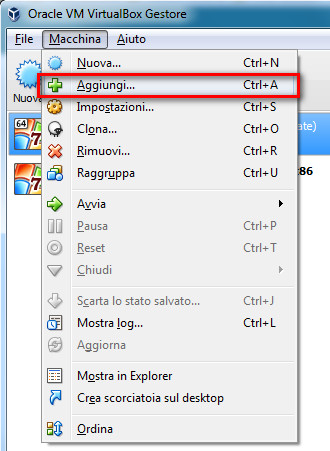
STEP 4: Ricaricare gli Hard Drive virtuali nella sezione Impostazioni di VirtualBox:
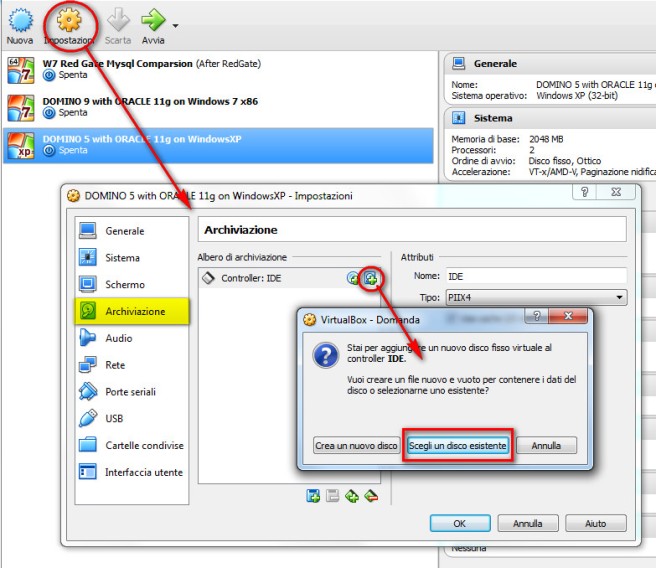
STEP 5: Avviare la macchina!
Cheers.
Link utili:
Wikipedia – ORACLE VM VirtualBox
VirtualBox.org

Problema risolto. Grazie per la procedura, peraltro spiegata benissimo.
Ottimo lavoro!!!!!
"Mi piace""Mi piace"